
php editor Apple は、Win10 の黒い画面の後に起動できず、システムが休止状態で応答しないという問題を解決する効果的な方法を紹介しています。 Win10システムを使用している過程で、黒い画面が表示されて起動できない問題が発生したり、休止状態からシステムが正常に起動できない問題が発生したりすることがあります。これらの問題は、ユーザーに不便と迷惑をもたらします。ただし、心配しないでください。システムが正常に動作するように、いくつかの簡単な操作でこれらの問題を解決できます。次に、具体的な解決策を見ていきましょう。

コンピューターの画面が真っ暗で、それでも起動できない場合は、電源ボタンを押し続けて終了します。まずダウンして再起動してください。
1. システムを再起動した後、デスクトップの [この PC] を右クリックし、[プロパティ]
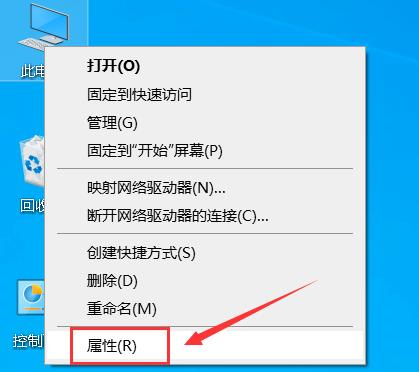
2 をクリックします。左側の [デバイス マネージャー]
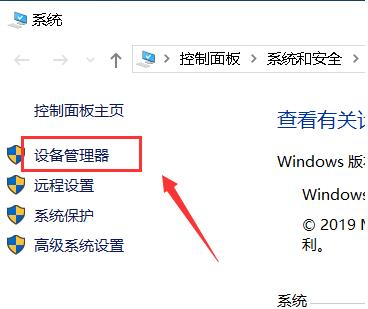
#3. インターフェイスに入ったら、[システム デバイス]
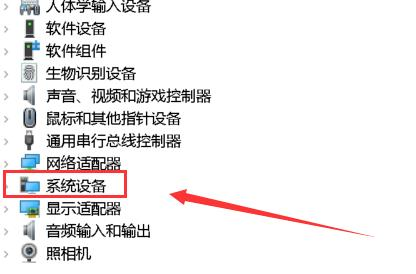 # をクリックします。
# をクリックします。

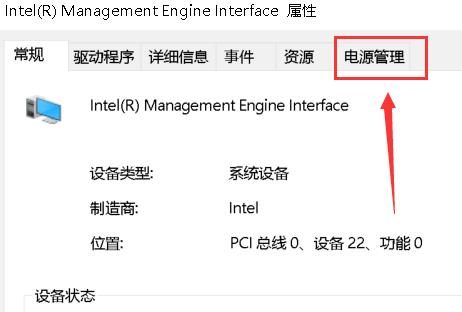

 #3 をクリックし、[電源] をクリックします。
#3 をクリックし、[電源] をクリックします。
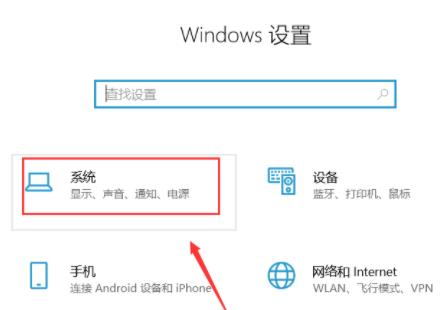 4. 入力後、[バッテリーインジケーターに表示されるプラン] の [プラン設定の変更] をクリックします。
4. 入力後、[バッテリーインジケーターに表示されるプラン] の [プラン設定の変更] をクリックします。
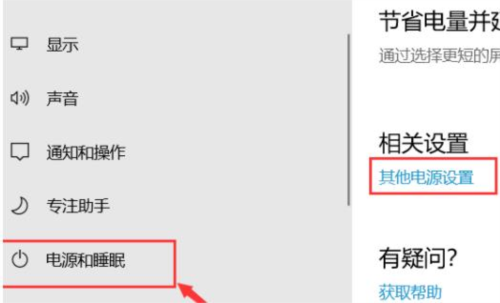 5. 最後に、[このプランのデフォルト設定を復元する] をクリックし、[はい] をクリックします。
5. 最後に、[このプランのデフォルト設定を復元する] をクリックし、[はい] をクリックします。
以上がwin10の黒い画面と応答しないシステム休止状態の後に起動できない問題の解決策の詳細内容です。詳細については、PHP 中国語 Web サイトの他の関連記事を参照してください。